Win10应用商店下载的东西怎么卸载
发布时间:2017-04-06 20:19:42 浏览数:
在Win10系统应用商店中下载安装了应用,想要卸载,可是在控制面板中的卸载程序中发现并没有,而在安全软件的软件管理中也看不到有下载的应用,那么Win10应用商店下载的东西怎么卸载 其实方法也是很简单的,在Win10新的设置中提供了管理APP应用的地方。
Win10应用卸载具体方法如下:
1、单击开始菜单中的“设置”,打开后选择“系统”;
2、选择应用和功能,然后就可以在右侧看到应用列表了~选择你想要卸载的应用,点击卸载即可;
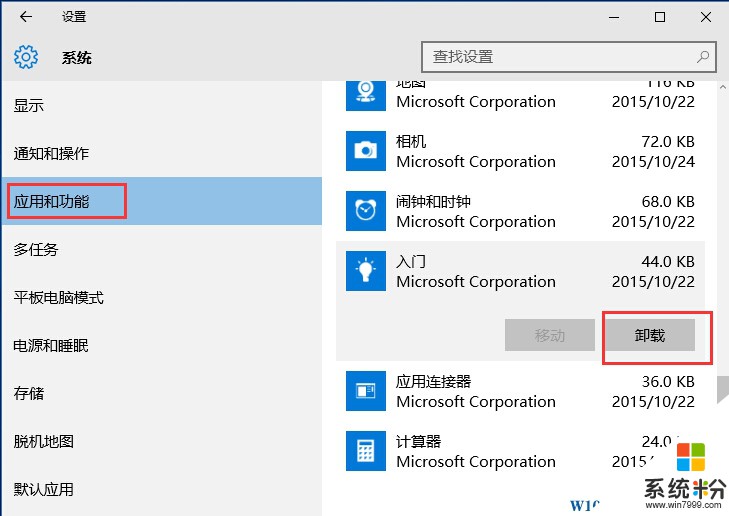
上图以Win10自带的应用为例,实际上自带的应用这样无法完全卸载,换个帐户又回来了,而用户自行安装的应用则可以完全卸载。
可能你还想知道:Win10如何卸载自带应用?PowerShell帮你彻底清除!
Win10应用卸载具体方法如下:
1、单击开始菜单中的“设置”,打开后选择“系统”;
2、选择应用和功能,然后就可以在右侧看到应用列表了~选择你想要卸载的应用,点击卸载即可;
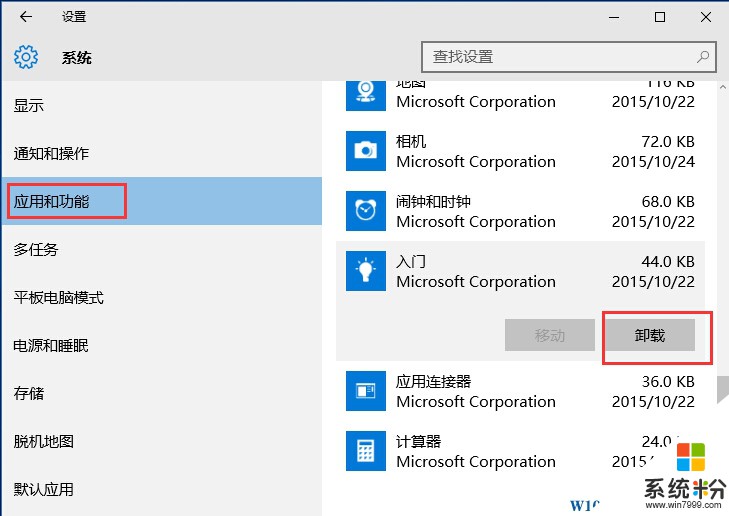
上图以Win10自带的应用为例,实际上自带的应用这样无法完全卸载,换个帐户又回来了,而用户自行安装的应用则可以完全卸载。
可能你还想知道:Win10如何卸载自带应用?PowerShell帮你彻底清除!